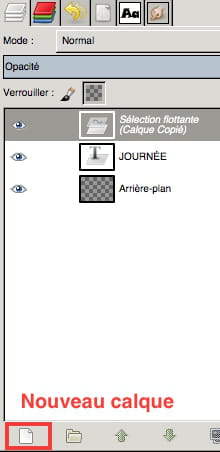Agrandir/réduire sélection
COMMH
-
Utilisateur anonyme -
Utilisateur anonyme -
Bonjour,
Je travaille sur GIMP2 et je n'arrive pas à faire quelque chose de très simple, agrandir/réduire une sélection.
J'ai déjà cherché sur internet mais je ne tombe pas sur ce cas la.
J'ai ouvert un fichier dans gimp, puis j'ai découpé avec le lasso une petite partie du fichier, elle est sélectionnée je peux la déplacer mais je voudrais qu'elle soit plus petite et lorsque je vais pour faire Sélection > Réduire je ne peux tout simplement pas sélectionner Réduire (ni agrandir d'ailleurs) qui apparaît en gris/non sélectionnable.
Acomment se fait-il que je n'arrive pas à réduire/agrandir ma sélection?
MEEERCI ÉNORMÉMENT
Je travaille sur GIMP2 et je n'arrive pas à faire quelque chose de très simple, agrandir/réduire une sélection.
J'ai déjà cherché sur internet mais je ne tombe pas sur ce cas la.
J'ai ouvert un fichier dans gimp, puis j'ai découpé avec le lasso une petite partie du fichier, elle est sélectionnée je peux la déplacer mais je voudrais qu'elle soit plus petite et lorsque je vais pour faire Sélection > Réduire je ne peux tout simplement pas sélectionner Réduire (ni agrandir d'ailleurs) qui apparaît en gris/non sélectionnable.
Acomment se fait-il que je n'arrive pas à réduire/agrandir ma sélection?
MEEERCI ÉNORMÉMENT
A voir également:
- Gimp agrandir selection
- Telecharger gimp - Télécharger - Retouche d'image
- Comment agrandir un tableau sur word - Guide
- Agrandir une image - Guide
- Raccourci agrandir fenetre - Guide
- Comment agrandir l'affichage de l'écran - Guide
6 réponses

Bonsoir,
Comme le dit Végé, regardes bien si ta sélection est active et que tu vois les pointillés scintiller...
Si ta sélection est active et que tu veux l'agrandir d'un nombre défini de pixels tu vas dans Sélection --> Agrandir et tu indiques la valeur à donner.
Si tu veux agrandir rapidement et de beaucoup ta sélection il te suffit de placer ton curseur sur un des côtés ou un coin de la sélection et de tirer dans le sens que tu veux là sélection va s'agrandir et tu pourras contrôler la valeur d'agrandissement à droite de l'échelle des calques
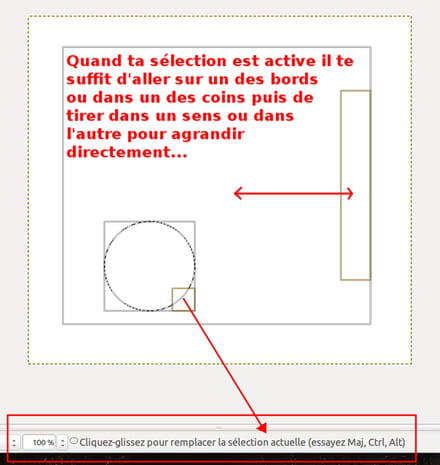
Luke.
Comme le dit Végé, regardes bien si ta sélection est active et que tu vois les pointillés scintiller...
Si ta sélection est active et que tu veux l'agrandir d'un nombre défini de pixels tu vas dans Sélection --> Agrandir et tu indiques la valeur à donner.
Si tu veux agrandir rapidement et de beaucoup ta sélection il te suffit de placer ton curseur sur un des côtés ou un coin de la sélection et de tirer dans le sens que tu veux là sélection va s'agrandir et tu pourras contrôler la valeur d'agrandissement à droite de l'échelle des calques
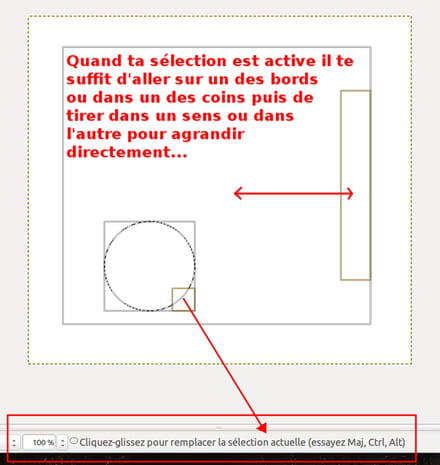
Luke.
Merci de vos réponses!
Alors, oui ma sélection est scintillante (voir photo), mais vous pouvez aussi voir que je ne peux pas sélectionner agrandir/réduire..
https://img-19.ccm2.net/lnTstdqfYD3RWJsq02azT818ajY=/7bcb79e45f764c3aa6385af0f84a1ab6/ccm-ugc/ERREUR_GIMP.jpg
Ce que je fais c'est que j'utilise "échelle et taille du calque" (voir photos) et j'agrandis et réduis. Sauf que c'est un peu contraignant, je dois faire pas mal de test avant d'arriver à la taille que je voudrais.. j'aimerais faire comme l'a indiqué Luke1 placer mon curseur sur un des côtés ou un coin de la sélection et tirer dans le sens que je veux.
https://img-19.ccm2.net/GfVHseaKGFxDoz44Rf7UwKSJdHA=/e734844bed9a40f394c4518499585bb0/ccm-ugc/erreur_gimp2.jpg
Alors, oui ma sélection est scintillante (voir photo), mais vous pouvez aussi voir que je ne peux pas sélectionner agrandir/réduire..
https://img-19.ccm2.net/lnTstdqfYD3RWJsq02azT818ajY=/7bcb79e45f764c3aa6385af0f84a1ab6/ccm-ugc/ERREUR_GIMP.jpg
Ce que je fais c'est que j'utilise "échelle et taille du calque" (voir photos) et j'agrandis et réduis. Sauf que c'est un peu contraignant, je dois faire pas mal de test avant d'arriver à la taille que je voudrais.. j'aimerais faire comme l'a indiqué Luke1 placer mon curseur sur un des côtés ou un coin de la sélection et tirer dans le sens que je veux.
https://img-19.ccm2.net/GfVHseaKGFxDoz44Rf7UwKSJdHA=/e734844bed9a40f394c4518499585bb0/ccm-ugc/erreur_gimp2.jpg

Bonjour,
Pour faire comme Luke tu traces ta sélection et ensuite de par le bord avec ton pointeur tu modifies...
Au lieu de faire un clic droit tu peux passer par Sélection --> Agrandir dans le menu Sélection...
Juste pour info il semblerait que tu sois sur le calque actif et en l'occurrence ce calque semblerait être le calque texte...
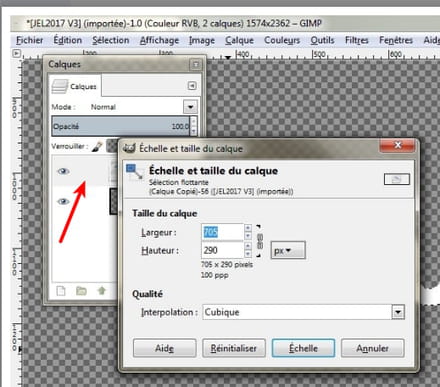
Luke.
PS: tu y verras peut-être mieux avec les fenêtres normales, en tt cas je les remettrais en fenêtre unique pour tout avoir sous la main...
Le prix d'un logiciel est inversement proportionnel à son ergonomie... ;-)
Pour faire comme Luke tu traces ta sélection et ensuite de par le bord avec ton pointeur tu modifies...
Au lieu de faire un clic droit tu peux passer par Sélection --> Agrandir dans le menu Sélection...
Juste pour info il semblerait que tu sois sur le calque actif et en l'occurrence ce calque semblerait être le calque texte...
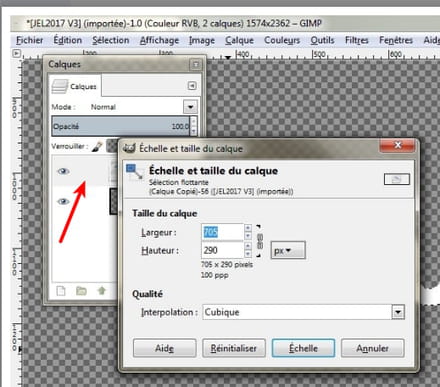
Luke.
PS: tu y verras peut-être mieux avec les fenêtres normales, en tt cas je les remettrais en fenêtre unique pour tout avoir sous la main...
Le prix d'un logiciel est inversement proportionnel à son ergonomie... ;-)
Vous n’avez pas trouvé la réponse que vous recherchez ?
Posez votre question
Bonjour,
Pour répondre à ta question, je crois que c'est parce que ta sélection est flottante. Regarde tout en bas de ta fenêtre d'image si c'est pas écrit "Sélection flottante". Si c'est le cas, crée un nouveau calque pour cette sélection flottante.Tu pourras alors cliquer droit et sélectionner "alpha vers sélection" et agrandir ou réduire comme bon te semble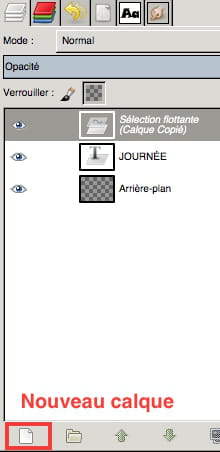
Pour répondre à ta question, je crois que c'est parce que ta sélection est flottante. Regarde tout en bas de ta fenêtre d'image si c'est pas écrit "Sélection flottante". Si c'est le cas, crée un nouveau calque pour cette sélection flottante.Tu pourras alors cliquer droit et sélectionner "alpha vers sélection" et agrandir ou réduire comme bon te semble